UE4 Chapter 6-4. UI : 미션 실패
카테고리: UE4 Lesson 1
태그: UE4 Game Engine
인프런에 있는 황대희님의 언리얼 엔진4 3D 횡스크롤 게임 만들기 강의를 듣고 정리한 필기입니다. 😀
언리얼 엔진 공식 문서 https://docs.unrealengine.com/ko/index.html
미션 실패
🔔 미션 실패 위젯 만들기
“MissionFailed” 이름의 위젯 블루프린트 만들기.
🚩 “MissionFailed” 위젯 블루프린트 디자이너 모드

🔔 미션 실패 위젯 띄우기
플레이어가 죽으면 미션 실패 위젯이 뜨도록 한다.
🚩 “DefaultPlayGameMode” 게임 모드 블루프린트 이벤트 그래프


- 보스가 죽으면 Stage Clear 처리와 위젯을 띄워야 하고
- 보스가 죽지 않았는데 플레이어가 죽었다면 Mission Failed 처리와 미션 실패 위젯을 띄워야 한다.
- “MoveCharBP”의
IsDeath가 True 면CurGamePlayState값을 PlayerHeroDeath 로 설정한다. - 이어서 미션 실패 “MissionFailed” 위젯을 생성후 화면에 띄운 후 마우스 커서를 보이게 하고 플레이어에 대한 입력을 비활성화 한다.
- “MoveCharBP”의
🔔 미션 실패 위젯 버튼 이벤트 처리

🚩 “MissionFailed” 위젯 블루프린트 이벤트 그래프

- Main Menu 버튼을 누르면
- “Main Menu” 레벨을 연다.

- Stage Select 버튼을 누르면
- “SideeScrollGameInstance” 게임인스턴스 블루프린트의 Show Stage Select Widget 함수를 실행시킨다.
- 이 함수는 스테이지 선택 위젯을 보여주는 함수다.
- 이 함수의 파라미터로
IsShow는 체크해 넘겨 준다.
- “SideeScrollGameInstance” 게임인스턴스 블루프린트의 Show Stage Select Widget 함수를 실행시킨다.

- Retry 버튼을 누르면
- 현재 스테이지 레벨을 열어야 한다.
- “Stage” + “
EnterStage“(현재 진행 중인 스테이지 번호 정수)- 이렇게 문자열을 만들어 이를 Open Level에 넘겨준다.
- Build String 노드는 정수를 문자열로서 기존 문자열에 붙여 새로운 문자열을 만들어주는 역할을 한다.
- “Stage” + “
- 현재 스테이지 레벨을 열어야 한다.
🔔 스테이지 클리어 위젯 버튼 이벤트 처리
🚩 “StageClear” 위젯 블루프린트 이벤트 그래프

- Main Menu 버튼을 누르면
- “Main Menu” 레벨을 연다.

- Next 버튼을 누르면
- 다음 레벨을 열어야 하므로 (“Stage” +
EnterStage+ 1) 이름의 레벨을 열어야 한다. 현재 있는 스테이지의 다음 스테이지 !EnterStage에 1 을 더해서 문자열을 만든다.
- 다음 레벨을 열어야 하므로 (“Stage” +

- Retry 버튼을 누르면
- 현재 스테이지 레벨을 열어야 한다.
🌜 개인 공부 기록용 블로그입니다. 오류나 틀린 부분이 있을 경우
언제든지 댓글 혹은 메일로 지적해주시면 감사하겠습니다! 😄
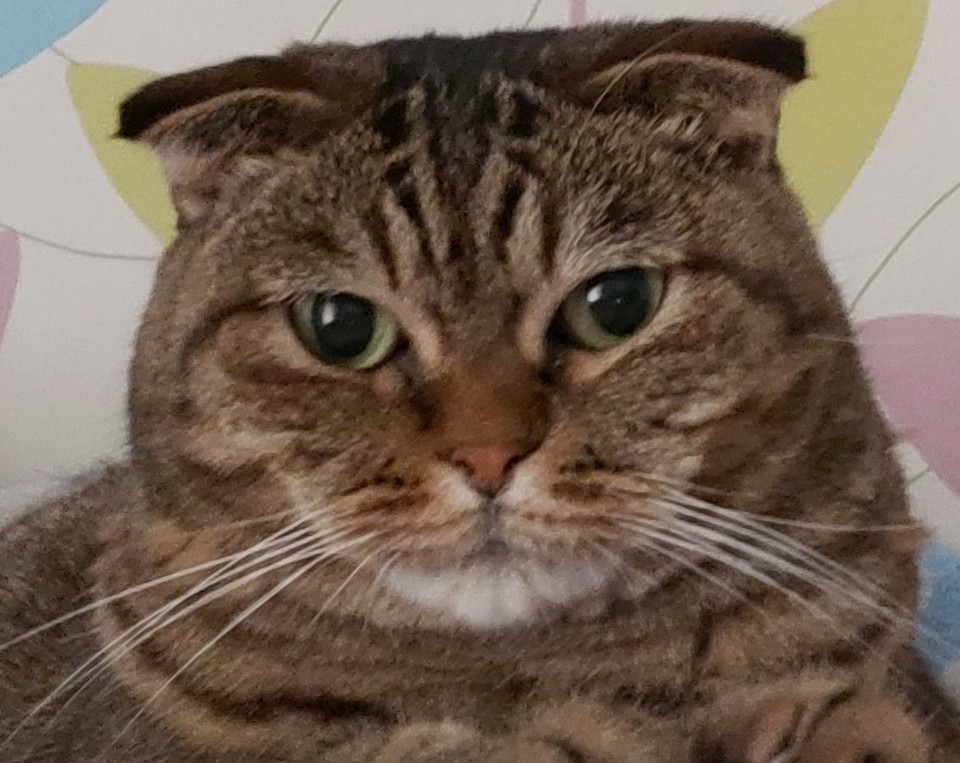
댓글남기기